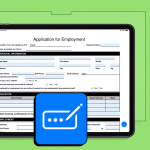Με το iOS 17.2, οι χρήστες μπορούν πλέον να καταγράφουν χωρικά βίντεο για το Apple Vision Pro σε iPhone 15 Pro και 15 Pro Max. Η μέθοδος εγγραφής χωρικών βίντεο δεν είναι τόσο απλή όσο η εγγραφή κανονικών βίντεο στην εφαρμογή Κάμερα. Μην ανησυχείτε. Θα σας κάνω τη διαδικασία απλή με αυτόν τον οδηγό βήμα προς βήμα.
Επίσης, μείνετε δίπλα σας, καθώς θα μοιραστώ μερικές βασικές συμβουλές και περιορισμούς σχετικά με την εγγραφή χωρικών βίντεο στο iPhone 15 Pro. Αλλά πρώτα, ας καταλάβουμε τι είναι το χωρικό βίντεο της Apple.
Τι είναι το Apple Spatial Video;
Στο iPhone 15 Pro, ένα χωρικό βίντεο καταγράφει τα γραφικά μπροστά του καθώς και το περιβάλλον για να παρέχει ένα τρισδιάστατο βίντεο για το Apple Vision Pro.
Το Apple Vision Pro θα μπορεί να καταγράφει χωρικό βίντεο εγγενώς χρησιμοποιώντας τις κάμερες στα ακουστικά. Από την άλλη πλευρά, το iPhone 15 Pro χρησιμοποιεί τις κάμερες Main και Ultra Wide για να καταγράψει αυτά τα γραφικά.
Οι χρήστες μπορούν να βιώσουν αυτά τα βίντεο στο Apple Vision Pro, με εφέ βάθους που προσαρμόζεται καθώς οι χρήστες κινούν το κεφάλι τους σε σχέση με το βίντεο που παίζει.
Θυμηθείτε ότι δεν μπορείτε να βιώσετε την επίδραση των χωρικών βίντεο στο iPhone σας, αλλά μπορείτε ακόμα να εγγράψετε ένα σωρό βίντεο που θα θέλατε να προβάλετε αργότερα στο Vision Pro.
Όσο ενδιαφέρον κι αν ακούγεται, πρέπει να ακολουθήσετε μια σειρά βημάτων για να κατανοήσετε πλήρως αυτήν την ιδέα. Πρώτα, πρέπει να ενεργοποιήσετε τη λειτουργία στην εφαρμογή Ρυθμίσεις και, στη συνέχεια, να προχωρήσετε στην εγγραφή της από την εφαρμογή Κάμερα.
Επίσης, στο iPhone 15 Pro, τα χωρικά βίντεο εγγράφονται στα 1080p στα 30 fps. Ένα λεπτό χωρικού βίντεο είναι περίπου 130 MB και θα αποθηκευτεί σε μορφή HEVC. Επομένως, προτού ξεκινήσετε, βεβαιωθείτε ότι έχετε αρκετό χώρο αποθήκευσης στο iPhone σας.
Πώς να ενεργοποιήσετε τη χωρική εγγραφή βίντεο στο iPhone 15 Pro
Εκκινήστε την εφαρμογή Ρυθμίσεις στο iPhone 15 Pro ή το 15 Pro Max.
Μεταβείτε στην επιλογή Κάμερα → Επιλέξτε Μορφές.
Τώρα, ενεργοποιήστε το Spatial Video για το Apple Vision Pro.
Πώς να εγγράψετε Spatial Video σε iPhone 15 Pro ή 15 Pro Max
Αποκτήστε πρόσβαση στην εφαρμογή Κάμερα.
Μεταβείτε στην επιλογή Βίντεο.
Πατήστε το εικονίδιο Vision Pro Headset από την κάτω αριστερή γωνία.
Για να εγγράψετε ένα χωρικό βίντεο, πρέπει να μεταβείτε σε οριζόντια λειτουργία.
Σε οριζόντια λειτουργία, τοποθετήστε την κάμερα σε κατάλληλη απόσταση.
Θα δείτε το εικονίδιο του Vision Pro να γίνεται κίτρινο μόλις ορίσετε τις σωστές παραμέτρους.
Εάν είστε πολύ κοντά στο αντικείμενο, μπορεί να σας ζητηθεί να μετακινηθείτε πιο μακριά.
Τέλος, πατήστε την επιλογή εγγραφής για να ξεκινήσετε.
Δίπλα στο χρονόμετρο, θα δείτε το εικονίδιο των ακουστικών Apple Vision Pro να γίνεται κόκκινο.
Πατήστε ξανά το κουμπί εγγραφής για να τερματίσετε την εγγραφή.
Μπορείτε να παρακολουθήσετε το χωρικό βίντεο σε 3D από την εφαρμογή Φωτογραφίες του Apple Vision Pro που ελέγχεται με χειρονομίες. Ακόμη και χωρίς το Vision Pro, μπορείτε να παρακολουθήσετε το βίντεο σε 2D και να το μοιραστείτε όπως οποιοδήποτε άλλο βίντεο από το iPhone σας.
Επιπλέον, τα χωρικά βίντεο συγχρονίζονται σε όλες τις συσκευές σας που τρέχουν με το ίδιο Apple ID και έχουν ενεργοποιημένες τις Φωτογραφίες iCloud.
Πώς να προβάλετε χωρικά βίντεο στο iPhone 15 Pro
Αν αναρωτιέστε πού μπορείτε να βρείτε τα βίντεο που έχουν εγγραφεί για το Apple Vision Pro, επιτρέψτε μου να σας καθοδηγήσω στα βήματα.
Ανοίξτε την εφαρμογή Φωτογραφίες στο iPhone σας.
Πρόσβαση στη βιβλιοθήκη ακολουθούμενη από οποιοδήποτε φίλτρο.
Εντοπίστε και παίξτε το βίντεο.
Εδώ, θα βρείτε ένα σήμα SPATIAL που τονίζεται στην επάνω αριστερή γωνία.
Συμβουλές για την εγγραφή χωρικών βίντεο με την κάμερα του iPhone σας
Τώρα που έχετε πλήρη επίγνωση της εγγραφής και της αναπαραγωγής χωρικών βίντεο στο iPhone σας, επιτρέψτε μου να σας δώσω μερικές χρήσιμες συμβουλές για μια πιο καθηλωτική εμπειρία.
Πριν ξεκινήσετε την εγγραφή, βεβαιωθείτε ότι βρίσκεστε σε καλά φωτισμένο περιβάλλον. Αυτό θα ενισχύσει την αντίληψη του βάθους και θα αποτυπώσει τη σκηνή με ακρίβεια.
Αφού αντιστοιχίσετε τη συσκευή σας με το Vision Pro, μην ξεχάσετε να ενεργοποιήσετε το Spatial Audio στις Ρυθμίσεις του iPhone για μια ευκρινή και καθαρή εμπειρία ήχου.
Κατά την εγγραφή, προσέξτε τις κινήσεις σας. Κρατήστε τα χέρια σας αργά και σταθερά για να αποφύγετε τη θαμπάδα και να διατηρήσετε ένα απρόσκοπτο χωρικό αποτέλεσμα.
Εάν μετακινείτε οριζόντια, έχετε υπόψη σας ότι οι απότομες κινήσεις ενδέχεται να διαταράξουν τη ρευστότητα του χωρικού βίντεο.
Συνιστώ ανεπιφύλακτα να χρησιμοποιείτε ένα τρίποδο σταθεροποίησης κατά την εγγραφή για να ελαχιστοποιήσετε το κούνημα της κάμερας και να τραβήξετε ομαλά πλάνα.
Εάν τραβάτε πλάνα σε ευρεία κλίμακα, μην ξεχάσετε να συμπεριλάβετε λεπτομέρειες πιο κοντά στην κάμερα. Αξιοποιούν το βάθος των δυνατοτήτων χαρτογράφησης στο Apple Vision Pro.
Τέλος, φροντίστε να ελέγξετε το πλάνα σας μετά την εγγραφή, έτσι ώστε να μην χρειάζεται να συμβιβάζεστε με τρανταχτά ή ανεπιθύμητα κλιπ.
Περιορισμοί εγγραφής Χωρικών βίντεο σε iPhone 15 Pro ή 15 Pro Max
Η λήψη βίντεο 3D για το Apple Vision Pro σε iPhone 15 Pro και Pro Max είναι αρκετά απλή. Ωστόσο, όσον αφορά την τροποποίηση του κλιπ, επιτρέπεται μόνο η σίγαση ή η περικοπή του βίντεο.
Αν δοκιμάσετε οτιδήποτε μόνοι σας, το βίντεο πιθανότατα θα επιστρέψει ως ένα κανονικό κλιπ 2D.
Δυστυχώς, προς το παρόν δεν διατίθενται άλλα εργαλεία επεξεργασίας για χωρικό βίντεο στο iPhone. Η Apple, ωστόσο, πιθανότατα θα αντιμετωπίσει αυτόν τον περιορισμό σε μια επερχόμενη ενημέρωση που έχει προγραμματιστεί για το 2024, η οποία θα επιτρέψει τη χωρική επεξεργασία βίντεο στο Photos και στο Final Cut Pro.